Bună ziua, această clasă oferă opțiunea de a crea un nalichki scenă interior desen imagini în format digital, de exemplu (jpg, bmp, tiff) sau în orice alt format bitmap.
Și așa am mers, deschidem 3d max.
Pentru comoditate, trecem la vizualizarea TOP.
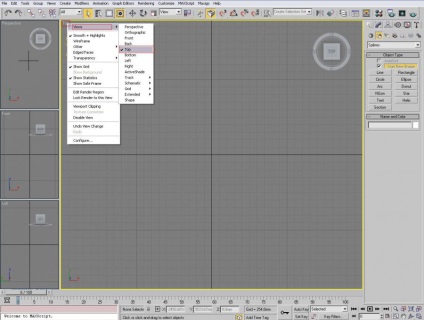
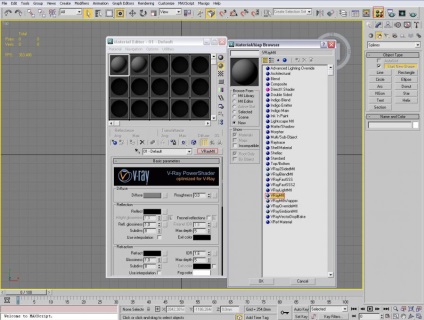
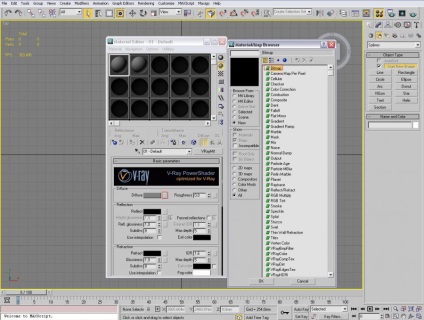

Apoi, alocați-o materialului nostru cu textura aspectului camerei. După atribuire, aplicați modificatorul de mapare UVW pe plan. Continuăm la setările modificatorului.
Selectați opțiunea Mapping - Planar și eliminați caseta de validare Real-World Map Size dacă este bifată.
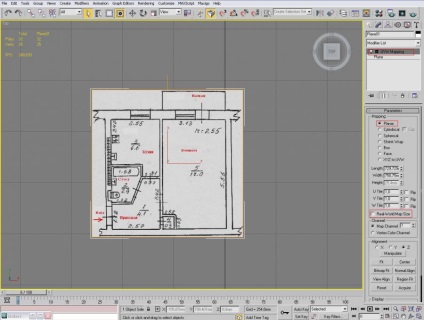
Ca rezultat, ar trebui să obținem o imagine clară a planului camerei, dacă nu este destul de clar să mergem în setările de 3d max Customize - Preferință

Selectați fila Viewports și faceți clic pe butonul Configure Driver ... unde puteți selecta calitatea texturii afișată în 3D max în modul de modelare a scenei. Setați valoarea maximă și reveniți la scenă. Poate că, dacă nu există niciun rezultat, va veni să salvați scena și să reporniți 3d max.
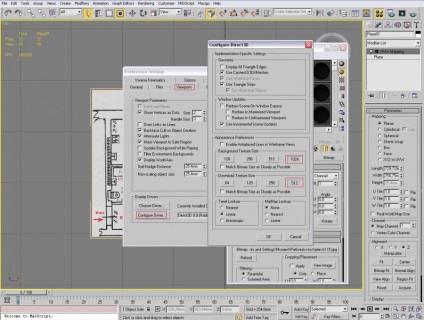
Deci, dacă totul este bun și dacă observați calitativ planul camerei, continuăm cu următoarele acțiuni.
Alegem cel mai lung zid al camerei noastre. Este foarte important ca dimensiunea să fie indicată pe ea. Apoi creați un dreptunghi (dreptunghi) lung în peretele nostru, lățimea lui nu este importantă.
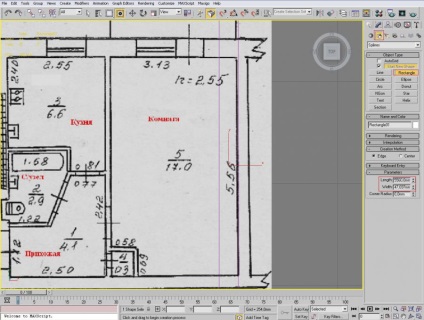
Acum trebuie să se adapteze planul nostru la dimensiunile reale ale acestui plan va fi afișat în scara de 1: 1, desigur, cu o precizie de milimetru nu funcționează, dar pentru a vizualiza spațiul este destul de precizie suficientă.
Alegerea o scară instrument, vom alege planul nostru, și să încerce să se potrivi cu dimensiunea planului, astfel încât ne-ar fi corespuns dimensiunea lungimii dreptunghiului și lungimea peretelui nostru. În cazul în care este greu de a vedea, puteți omite benzile într-o mică distanță de-a lungul axa Z, care ar dreptunghi a fost pe partea de sus a planului, asigurați-vă că acest lucru este tot ce trebuie să faci ca un top care nebylo distorsiuni vizuale din cauza vedere în perspectivă. Pentru o potrivire "exactă", puteți utiliza cursorul. care va determina parametrii scării, pot ajusta cu mai multă precizie scala planului decât mouse-ul.
Când am ajustat mărimea, vom selecta instrumentul Creare linie și vom urmări contururile camerei noastre de linie. În cazul în care pereții sunt un pic strâmbă, deoarece planul nu poate fi tras perfect drept, aș sugera, ignora neregulile și pentru a trage linie la 90 de grade, deoarece atunci poate fi afectată atunci când redarea sediul. Dacă există un perete curbat și este ultimul zid din contur, acesta nu va funcționa imediat. Puteți selecta segmentul și instrumentul de scalare pentru a alinia peretele astfel încât să se alăture altora la un unghi de 90 de grade. În cazul meu, trebuie să trag axa Y la acelea. Por până când peretele este plat.

În dreptul liniei noastre, aplicăm modificatorul Extrude. Și în sensul cantității am stabilit înălțimea zidurilor camerei noastre. După aceea ar trebui să obținem o cameră tridimensională.

Conversia obiectului la Editable Poly - prin selectarea unui obiect, faceți clic pe acesta cu butonul din dreapta și selectați Convert To - Editable Poly
După conversie, aplicăm modificatorul normal pe obiect, ceea ce ne va permite să transformăm obiectul într-o parte greșită, astfel încât va fi mai convenabil să lucrați cu camera.
Apoi, trebuie să tăiem ferestrele și ușile, după cum urmează:
Noi mergem în Editing Edit Poly - Alegeți modul de editare a poligoanelor, dacă îl selectați, vom avea un marcaj galben.

În primul rând, trebuie să selectăm peretele de interes (poligon)
Selectați instrumentul plan plan, această unealtă reprezintă planul care va tăia poligonul în locurile în care avem nevoie. Ne uităm pe planul în care amplasarea ferestrelor și a ușilor noastre, punem un avion după cum este necesar, folosind rotație și peredvezheniya instrumente, și de fiecare dată când apăsați butonul Slice groapa de gunoi va fi tăiat pe linia felie de avion.
Apoi, selectați un alt pologon în care se află ușa și tăiați ușa în același mod.

Când etichetarea poligoanelor este gata, ștergeți poligoanele de care nu avem nevoie, selectați-le și faceți clic pe butonul Ștergere, astfel încât în locul în care avem ferestre și uși formate găuri.

Când sunt șterse poligoanele inutile, accesați modul Editable Poly-Border editing.
Selectați fereastra noastră, țineți apăsată Shift și mouse-ul protonem la o anumită adâncime
Același lucru pe care îl facem și cu ușa.
După aceea, avem o cameră în care puteți introduce deja ferestre și uși.

Pentru îmbunătățirea vizualizării, puteți lua zăbrele din colțurile ferestrei și din colțurile camerei.
Selectați modul Edge în Editable Poly, selectați fețele care corespund colțurilor din interiorul încăperii și aplicați-le pentru a le împărți, este permisă la 5 mm.

În principiu, această lecție sa încheiat.
Avantajele acestei metode sunt că este foarte rapid și convenabil pentru modelarea interiorului cu un plan de cameră.